PDF Expert Review: Mac 用最速 PDF 編集アプリ
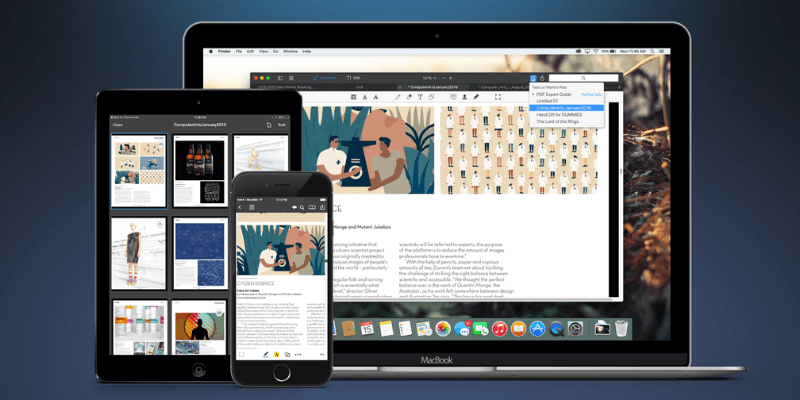
PDFエキスパート
サマリー
PDFエキスパート は、Mac および iOS 用の高速で直感的な PDF エディターです。 PDF を読んでいる間、さまざまな注釈ツールを使用して、強調表示、メモ、落書きを行うことができます。 一連の編集ツールを使用すると、PDF のテキストを修正したり、画像を変更または調整したりできます。
PDF Expert はあなたにぴったりのアプリですか? 基本的なマークアップと編集機能が必要で、スピードと使いやすさを重視するなら、間違いなく! これは、XNUMX つの迅速かつ簡単なアプリです。 ただし、編集機能を探している場合は、名前に「エキスパート」という単語が含まれているにもかかわらず、機能セットは代替品よりも制限されています.
ツールは使いやすいですが、機能が少し劣り、アプリはスキャンしたドキュメントに対して光学式文字認識 (OCR) を提供できません。 Adobe Acrobat Pro または PDFelement の方がニーズに適しています。 詳細については、最新の最高の PDF エディター レビューをご覧ください。
私の好きな事: このアプリは、巨大な PDF ファイルでも高速です。 注釈と編集ツールは使いやすいです。 タブ付きのインターフェイスにより、PDF を簡単に切り替えることができます。 PDFを読むのにも適しています。
嫌いなもの: プログラムに OCR がありません。 トラックパッドを使用した署名は面倒です。
PDF Expert でできること
高速で直感的な PDF エディターです。 PDF コンテンツを読むだけでなく、独自のメモやハイライトを追加したり、PDF ファイル内のテキストや画像を変更したりすることもできます。 このアプリは、PDF フォームに記入して署名するための便利な方法でもあります。
PDF Expert は役に立ちますか?
スピードとシンプルさが強みです。 PDF Expert の速度はどのくらいですか? それは信じられないほど反応が良いです。 このアプリは、PDF を読むための優れた方法です。 より快適な読書、高速検索、便利なブックマークのための昼、夜、セピアモードがあります。
PDF Expertは本当に無料ですか?
いいえ、PDF Expert は無料ではありませんが、試用版が付属しているため、現金を手放す前に完全に評価することができます。 学生と教授は、教育割引を申請できます。 ここで最高の価格を確認してください.
PDF Expert は安全に使用できますか?
はい、安全に使用できます。 MacBook Air で PDF Expert を実行してインストールしました。 Bitdefender を使用したスキャンでは、ウイルスや悪意のあるコードは検出されませんでした。 いくつかの Mac App Store レビューは、頻繁にクラッシュすることを訴えています。 それは私の経験ではありません。 実際、私はアプリに何の問題もありませんでした。
PDF Expert for Windowsはありますか?
このアプリは、Windows ではまだ利用できません。 次のような代替案を検討することもできます PDF要素、ソーダ PDF、または Adobe Acrobat Pro.
iPhone または iPad で PDF Expert を使用できますか?
PDF Expert は iOS でも利用できます。 これは $9.99 のユニバーサル アプリで、iPhone と iPad の両方で動作し、Apple Pencil をサポートします。 署名はすべてのデバイスで同期されます。
目次
この PDF エキスパート レビューを信頼する理由
私の名前はエイドリアン・トライです。 私は 1988 年からコンピューターを使用し、2009 年から Mac をフルタイムで使用しています。 また、電子ブック、ユーザー マニュアル、参考資料として PDF ファイルを広く使用しています。
ペーパーレスの旅で、私はさまざまなツールを使用しました スキャナ Mac と iOS の両方で、PDF コレクションを作成および管理するためのアプリ。 ほとんどの日、私は PDF の情報を読んだり検索したりする必要があり、ほとんどの日は、さらにいくつかの情報を作成して山積みにしています。 私は Readdle PDF Expert を試したことがなかったので、試用版をダウンロードしてそのペースを試し、アプリが提供するすべての機能をテストしました。

私は何を発見しましたか? 上記の要約ボックスの内容は、私の調査結果と結論の良いアイデアを提供します. 以下の詳細な PDF Expert レビューを読んで、このアプリについて私が気に入った点と気に入らなかった点をすべて確認してください。
PDF エキスパート レビュー: あなたにとってのメリットは何ですか?
PDF Expert は PDF ドキュメントの編集がすべてであるため、次の XNUMX つのセクションでその機能を説明します。最初にこのアプリが提供するものを調べ、次に個人的な意見を共有します。
1. PDF ドキュメントに注釈を付ける
勉強しているときも、編集しているときも、手にはペンを持っているほうが好きです。 この単純な行為が、受動的に情報を取り入れることから、情報と直接対話し、評価し、消化することへと私を動かします。 このアプリでは、PDF ドキュメントでも同じことができます。
PDF Expert の注釈機能をテストするために、PDF ユーザーマニュアルをダウンロードしました。 アプリのトップバーの中央に XNUMX つのオプションがあります。 注釈を付ける 及び 編集。 確認してください 注釈を付ける 選択されています。
最初のアイコンは蛍光ペン ツールで、色を簡単に変更できます。 強調表示するテキストを選択するだけです。
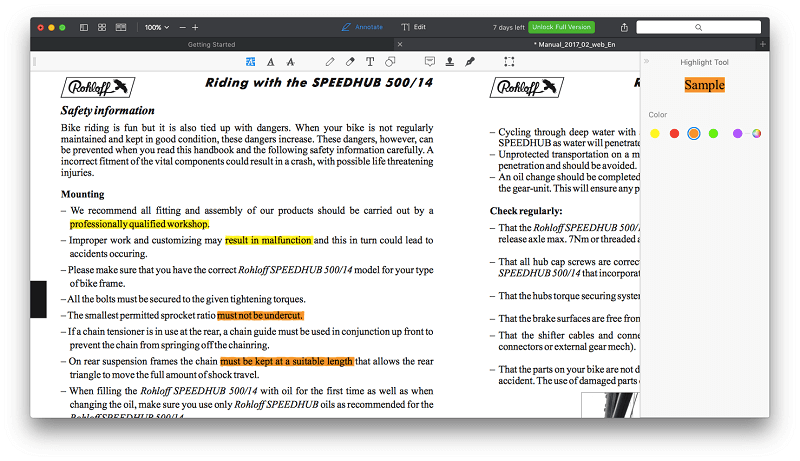
ペン、テキスト、図形、メモ、スタンプ ツールも同様に使いやすいです。
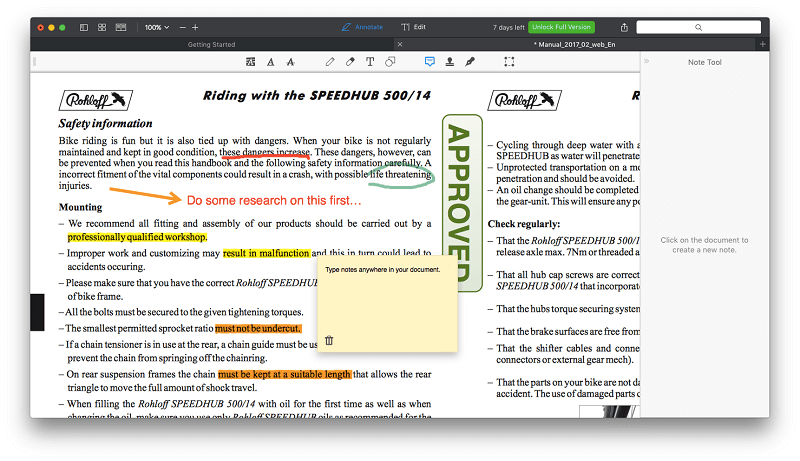
私の個人的な見解: PDF Expert の注釈機能は、単なる PDF リーダーから、積極的に情報を操作するためのツールへと進化させます。 これは学習に最適で、PDF として提出された課題の採点に効果的で、編集者に役立ちます。
2. PDF ドキュメントを編集する
PDF 編集は、PDF Expert の新機能です。 アプリの編集機能をテストするために、私は選択しました 編集 PDF ユーザーマニュアルの上部にあります。 テキスト、画像、リンク、編集の XNUMX つの新しいオプションが表示されます。
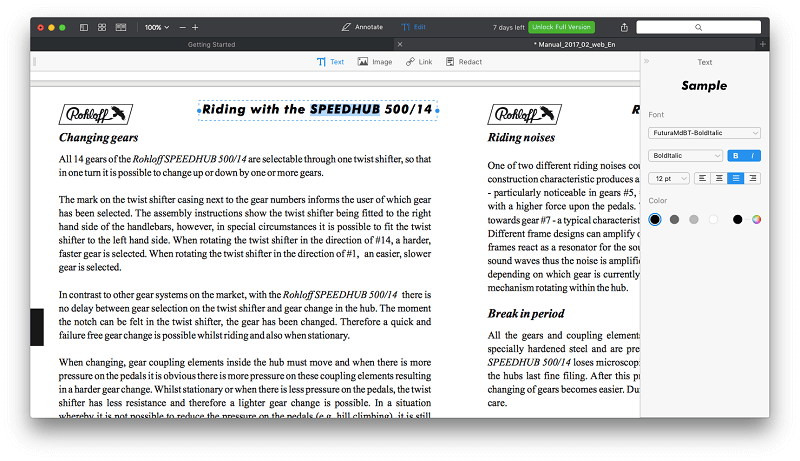
私が選択した テキスト 画面の右側にいくつかのコントロールが表示されました。 ドキュメント内のテキストをクリックすると、テキストに合わせてフォント設定が変更されました。
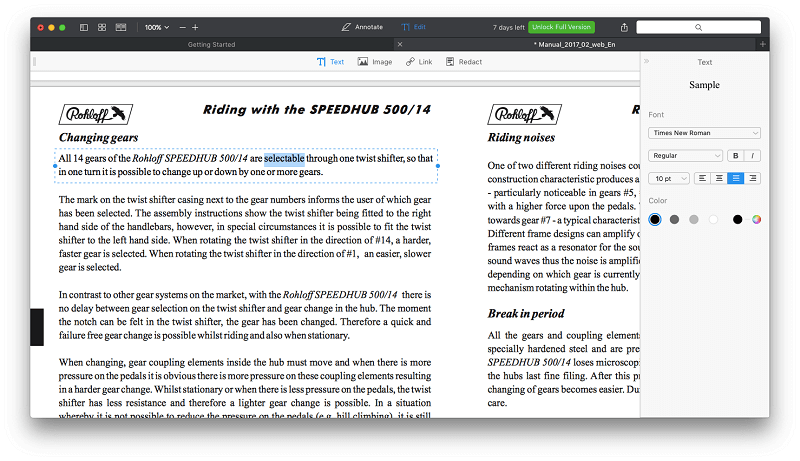
テキストを追加すると、フォントが完全に一致しました。 通常の command-B ショートカット キーは機能しませんでしたが、テキストを太字にして色を変更することはできました。
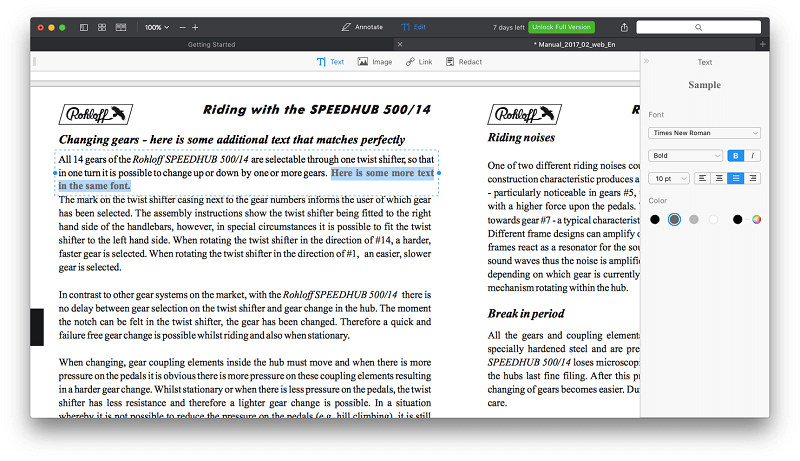
次に、私は試しました 画像 道具。 すべての画像が画像として認識されるわけではありません。 その場合、マウスを画像の上に置くと、画像の周りに黒い境界線が配置されます。
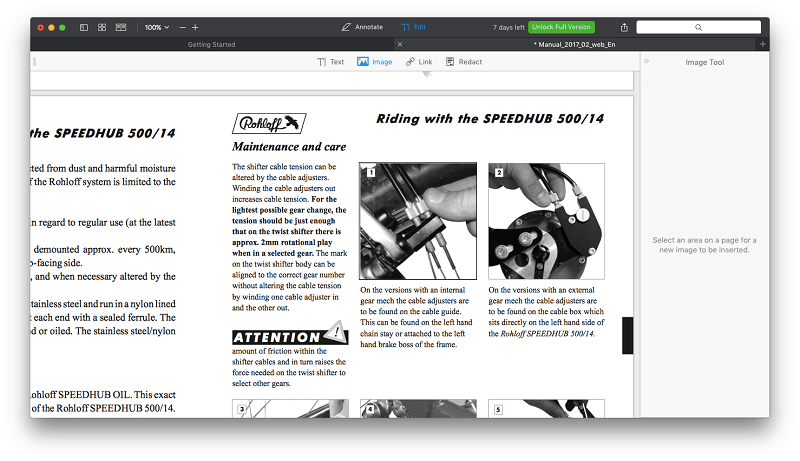
画像をクリックすると、画像の周りにサイズ変更ハンドルが付いた青い点線の境界線が配置されます。
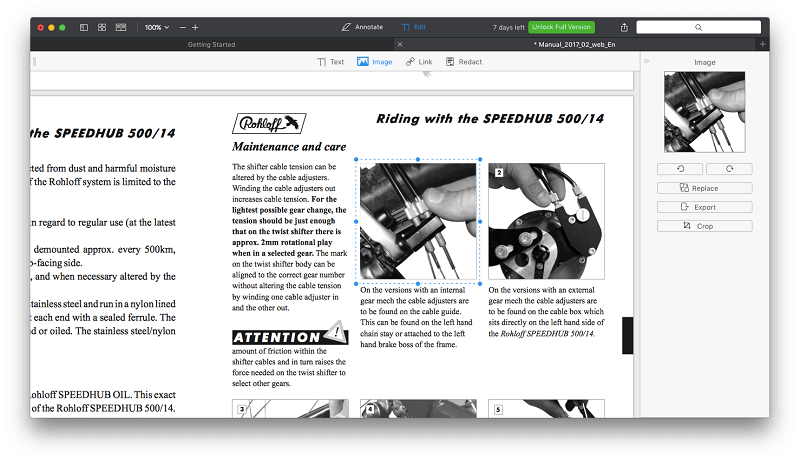
画像のサイズを変更したり、ドキュメント内を移動したりできるようになりました。 ガイドは、画像を周囲のテキストと整列させるのに役立つように見えますが、テキストが重なった場合に画像を折り返すことはありません。 画像の切り取り、コピー、貼り付けも可能です。
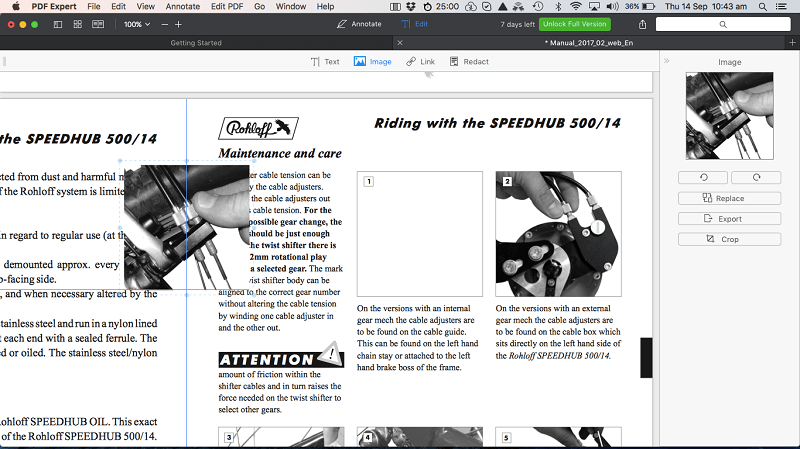
マウスをクリックまたはドラッグして必要な画像ファイルを選択すると、新しい画像を挿入できます。
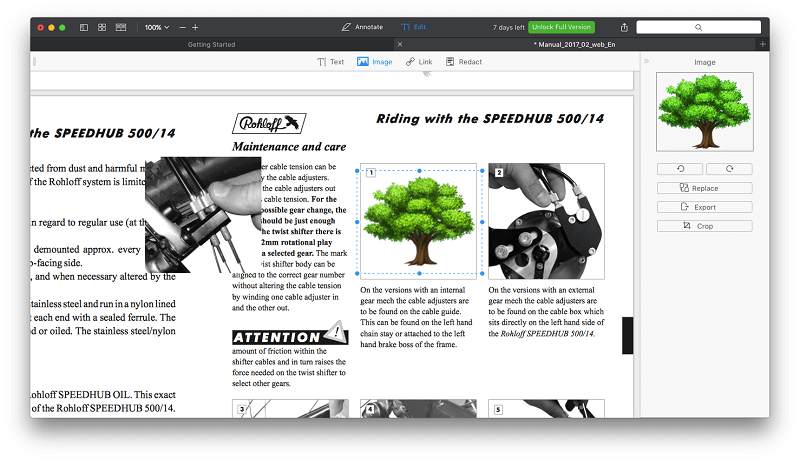
最後に、Link ツールをテストしました。 Web にハイパーリンクを追加したり、PDF の他のセクションへの内部リンクを追加したりするのに便利です。 ツールをクリックし、リンクに変換するテキストを選択します。
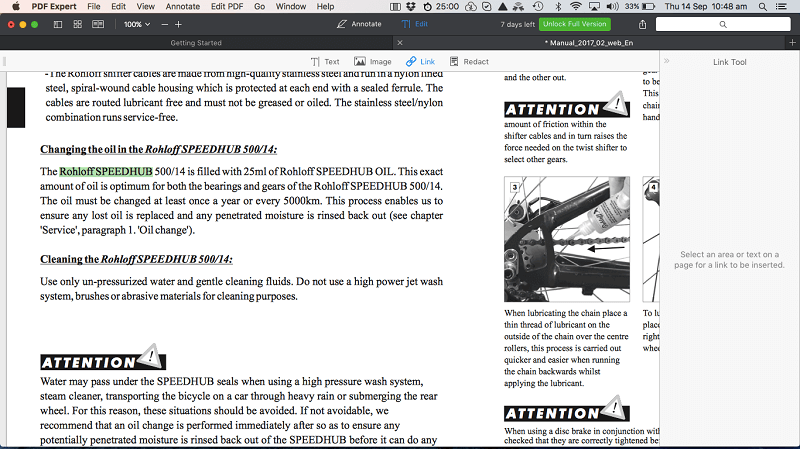
Web リンクの場合は、[to Web] を選択してから URL を入力します。
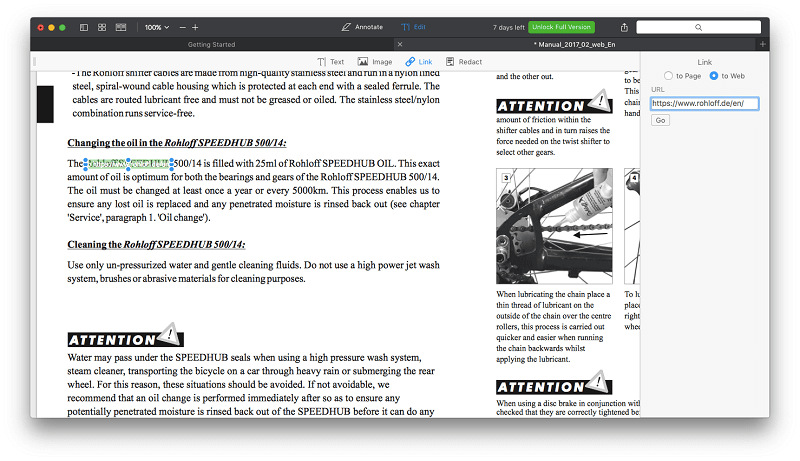
私の個人的な見解: このプログラムを購入する主な目的が PDF ドキュメントの複雑な編集である場合は、別のアプリを使用したほうがよいかもしれません。 しかし、テキストや画像の基本的な編集には、これほど使いやすい PDF エディターはありません。
3. PDF フォームへの入力と署名
PDF形式のビジネスフォームがますます増えています。 フォームを印刷して手入力する必要がなく、電子的に入力できるのは非常に便利です。
PDF Expert のフォーム入力機能をテストするために、オーストラリア市民権を申請するためのオンライン フォームをダウンロードしました。 私はファイルを開いて、どちらも 注釈を付ける or 編集 フォームの上部で選択されました。
フォームへの入力は簡単でした。 チェックボックスをクリックすると、チェックが追加されました。 テキスト フィールドをクリックすると、テキストを入力できました。
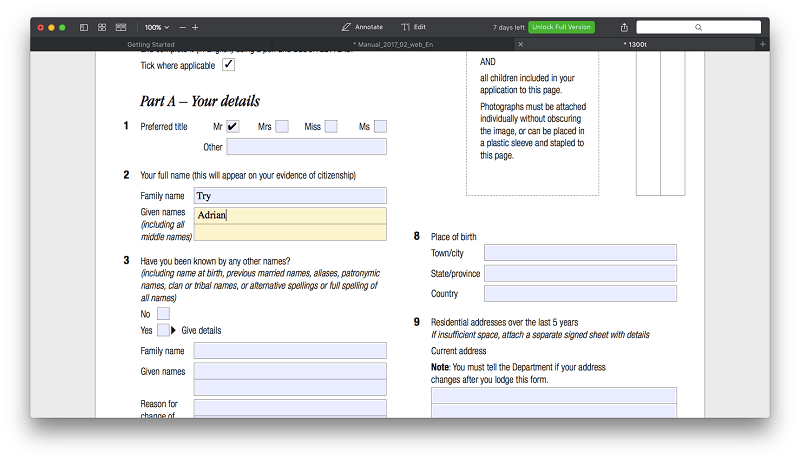
フォームに署名するために、私は選択しました 注釈を付ける その後 クリックした マイ署名ツール。
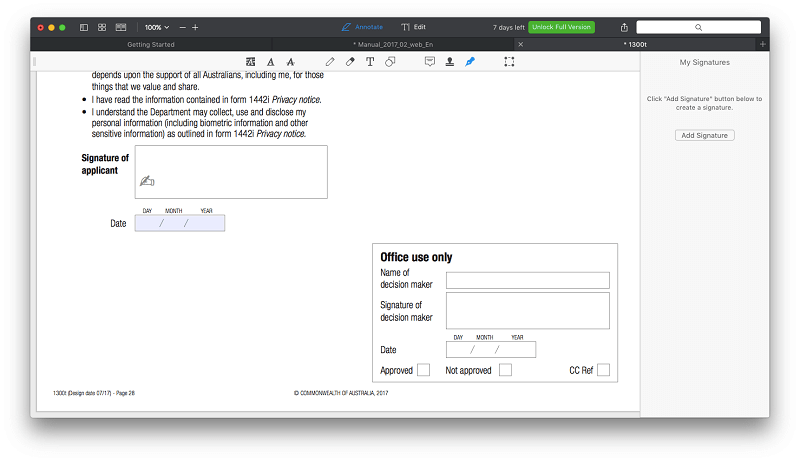
キーボード、トラックパッドでの署名、または署名の画像から、PDF Expert に署名を追加できます。
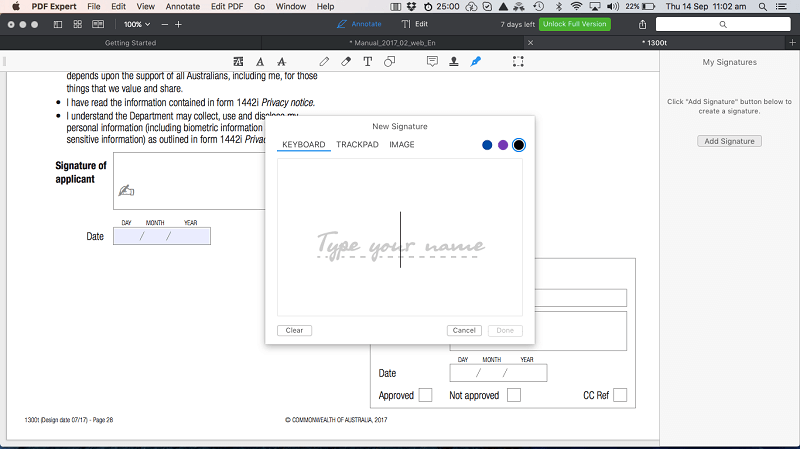
場合によっては、テキスト署名で問題ありません。 数年前、ギターの融資オプションを申請する際に使用しました。 トラックパッドの使用は少し面倒でした。 細い線 (0.5 pt) を使用し、指で署名するときに画面ではなくトラックパッドを見ると、最良の結果が得られました。
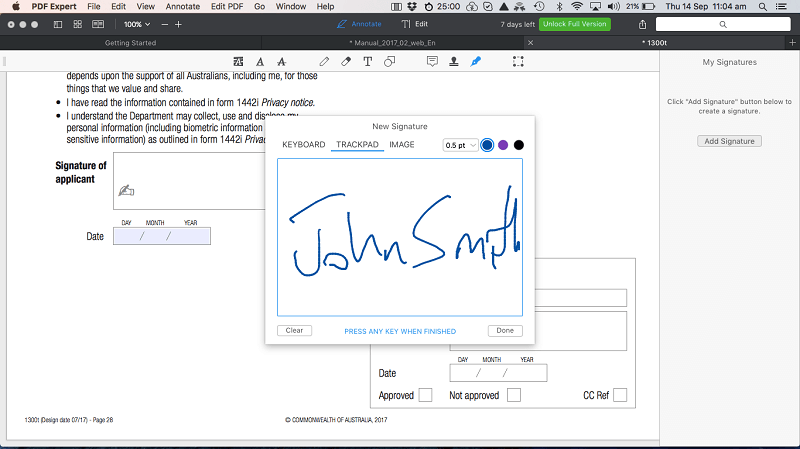
最も良いオプションは、署名の画像を使用することです。 PDF Expert に画像を追加する前に、画像をスキャンしてトリミングする必要があります。
どちらの方法で署名を追加しても、フォームの適切な場所にドラッグします。 そこから、色と線の太さを微調整できます。
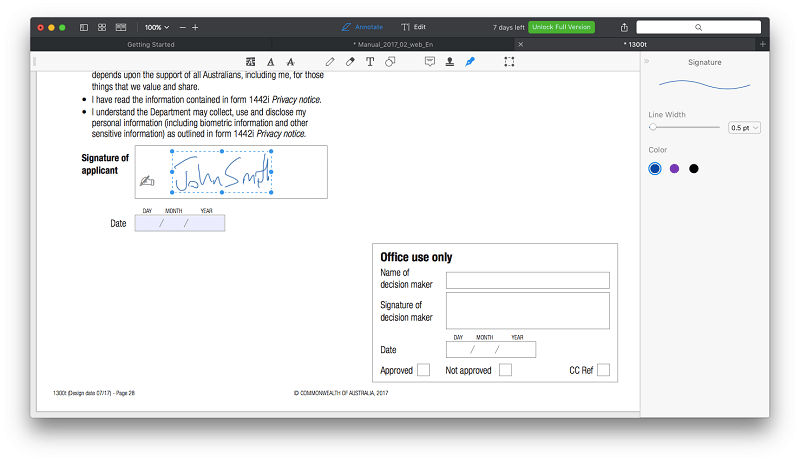
私の個人的な見解: PDF Expert でフォームに入力するのは速くて簡単でしたが、正直なところ、Mac の Preview アプリを使った方が効果的です。
4. ページの並べ替えと削除
ページ上のテキストを編集するだけでなく、このアプリを使用すると、ページの並べ替えや削除など、ドキュメントに大規模な変更を加えることができます。 これは、 ページのサムネイル、 これは、トップ バーの XNUMX 番目のアイコンです。
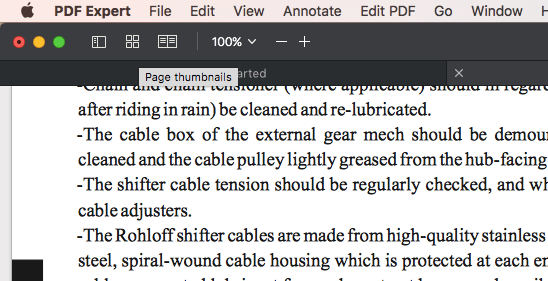
ページの追加、ファイルの追加、ページのコピー (および貼り付け)、ページの回転、ページの削除のオプションが表示されます。 XNUMX つのページを共有および抽出するためのオプションもあります。 ページを並べ替えるには、ドラッグ アンド ドロップするだけです。
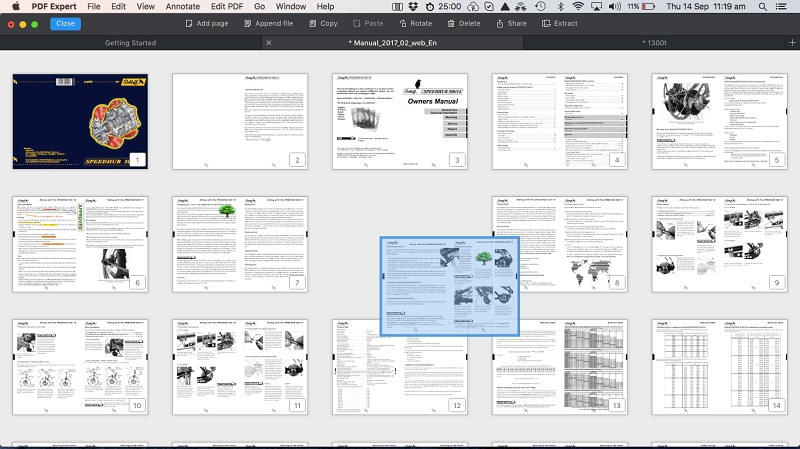
ページは、画面上部のアイコンから削除するか、ページを右クリックして削除できます。
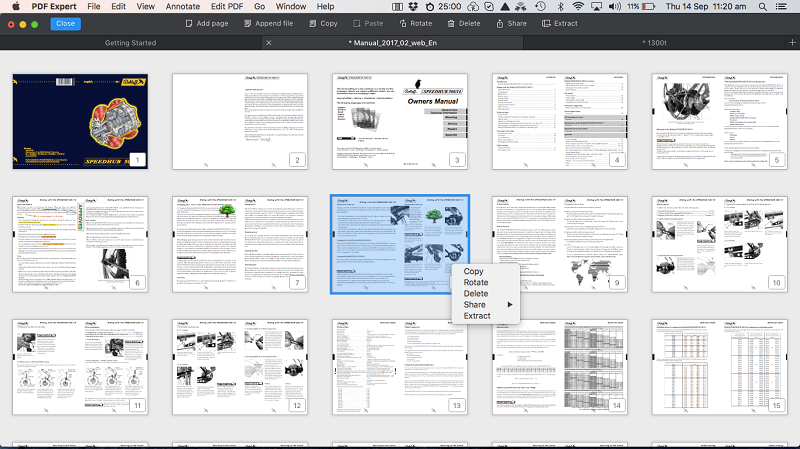
私の個人的な見解: PDF Expert を使用すると、PDF からページを並べ替えたり削除したりするのが簡単になります。 それを頻繁に行うと、その機能だけで入場料が正当化されることに気付くかもしれません。
5. 個人情報の編集
個人情報や機密情報を含む PDF を共有する場合、多くの場合、ファイル内のコンテンツの一部を編集する必要があります。 PDF Expert では、Redact 編集ツールを使用してこれを行います。 PDFユーザーマニュアルでこれを試しました。 PDF Expert のタブ付きインターフェイスにより、このドキュメントに簡単に戻ることができました。
最初のクリック 編集、その後、 墨消し. テキストを消去したり、黒く塗りつぶしたりして編集できます。 私が選んだのは 停電 オプションを選択します。
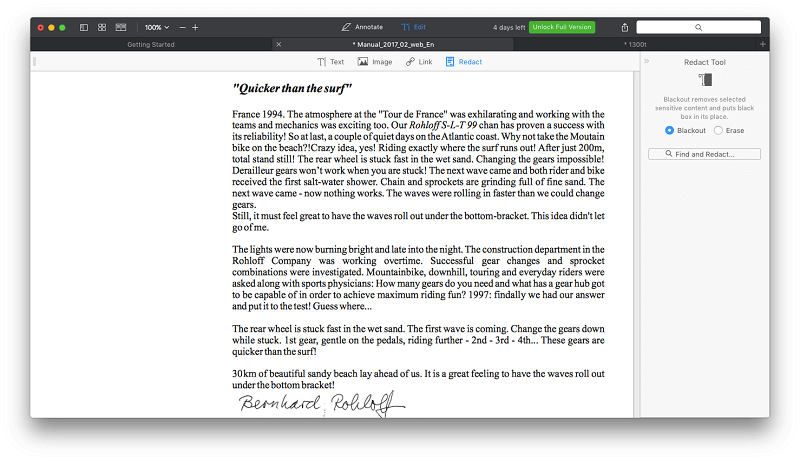
その後、編集したいテキストを選択するだけです。
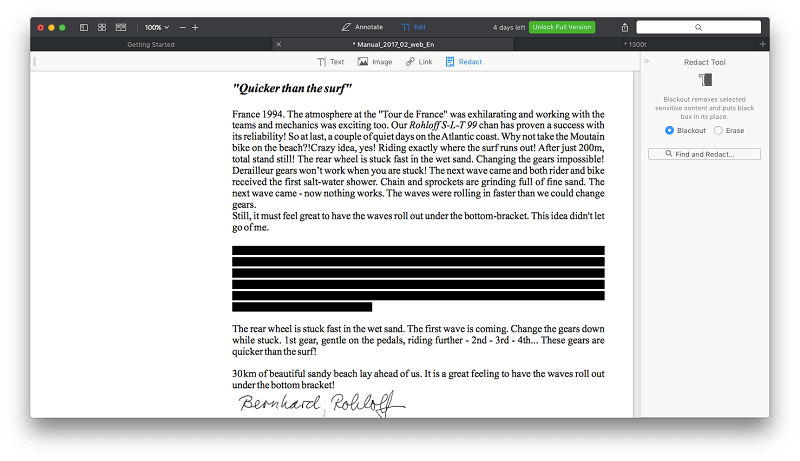
私の個人的な見解: 編集は、一部の職業では重要かつ頻繁に行われるタスクです。 PDF Expert を使用すると、機密情報を大騒ぎせずに編集できます。
評価の理由
有効性:4/5
PDF Expert の機能は、非常に優れています。 機能の範囲がほとんどの競合他社よりも少し狭いというだけです. アプリが必要なすべてを実行する場合、その使いやすさにより、購入する価値があります. 定期的に PDF を作成して OCR を作成する場合は、他の場所を探す必要があります。
価格:4.5 / 5
この Mac PDF エディター アプリは他のアプリよりもいくらか安価ですが、価格差は以前のバージョンよりも狭くなっています。
使いやすさ:5 / 5
PDF Expert は、私が使用した中で最も直感的なアプリの XNUMX つです。 Annotate をクリックすると、必要なツールがすべて揃っています。 [編集] をクリックすると、テキストを変更したり、画像を追加したりできます。 高速で使いやすい PDF エディターをお探しの場合は、このアプリを買い物リストに追加してください。
サポート: 4.5/5
Readdle は自社製品の包括的なナレッジ ベースを提供しており、Web サイトのフォームからサポートに問い合わせることができます。 電話とチャットのサポートは提供されていませんが、アプリは非常に直感的であるため、そのレベルのサポートは必要ありません.
PDF Expert の代替案
- Adobe Acrobat Pro DC: Acrobat Pro は、PDF ドキュメントを読み込んで編集するための最初のアプリであり、今でも最適なオプションの XNUMX つです。 ただし、かなり高価です。 私たちを読む アクロバットレビュー ここに。
- ABBYYファインリーダー: FineReader は、Acrobat と多くの機能を共有する評判の高いアプリです。 サブスクリプションではありませんが、これも高額です。 私たちを読む FineReaderのレビュー 詳細については、。
- PDFペン: PDFpen は、もう XNUMX つの一般的な Mac PDF エディターです。 私たちを読む PDFペンレビュー.
- PDF要素: PDFelement は、Windows と macOS の両方で利用できるもう XNUMX つの手頃な価格の PDF エディターです。 私たちを読む PDF要素のレビュー.
- Appleプレビュー: Mac のプレビュー アプリ PDF ドキュメントを表示するだけでなく、マークアップすることもできます。 マークアップ ツールバーには、スケッチ、描画、図形の追加、テキストの入力、署名の追加、およびポップアップ ノートの追加のためのアイコンが含まれています。
結論
PDF は一般的なファイルの種類であり、コンピューター上の紙に最も近いものです。 多くの企業がペーパーレス化を進めている昨今、これまで以上に一般的になっています。 PDF Expert は、これらの文書をすばやく簡単に読み取り、マークアップし、編集できるようにすることを約束します。
PDF エディターは高価で使いにくい場合があります。 一部のプログラムには非常に多くの機能が含まれているため、それらを効果的に使用する方法を学ぶためにコースを受講する必要があります。 PDF Expert は同じ機能の多くを共有していますが、複雑さはありません。 PDFの編集が簡単になります。
高度な機能よりもスピードと使いやすさを重視しますか? それなら、PDF Expert が最適です。 これは、私が使用した PDF エディターの中で最も速く、最も使いやすいものです。
では、この PDF Expert のレビューについてどう思いますか? 以下にコメントを残してください。
最後の記事